Как изменить экран приветствия windows 7
Как изменить экран приветствия windows 7
Здравствуйте друзья. И так продолжим украшать Windows 7. Сегодня мы рассмотрим статью как изменить экран приветствия windows 7 с стандартного на более красивый средствами Windows 7 без применения каких либо сторонних программ, благо в этой системе есть такая возможность! Для того чтобы изменить вид экрана входа в систему, нужно немного поработать с реестром, для этого нам необходимо запустить редактор реестра.
Нажимаем клавиши win +R(одновременно) и в появившемся окошке набираем regedit, далее жмём ОК. Появится окно реестра в этом окне кликаем два раза по ветке HKEY_LOCAL_MACHINE.

Далее так же кликаем два раза по веткам Software -> Microsoft -> Windows -> CurrentVersion -> Authentication -> LogonUI -> Background. Справа нужно изменить параметр параметр DWORD — OEMBackground, двойной клик по нему и в появившемся окошке меняем 0 на 1(если такого параметра нет то экран приветствия windows 7не изменится — создаём его -> клик правой кнопкой мыши -> создать -> параметр DWORD и вбиваем имя OEMBackground и естественно 1).
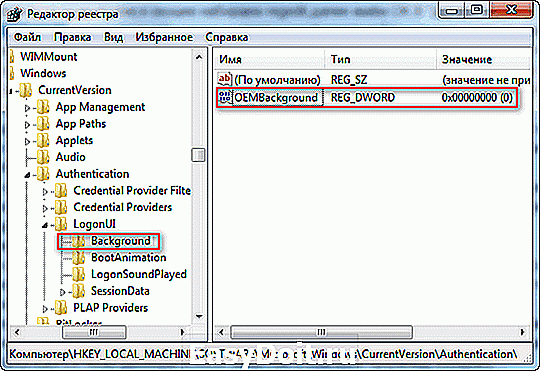
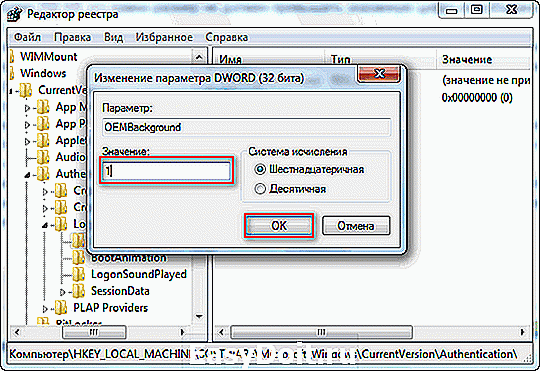
Закрываем редактор реестра. Выбираем любую понравившуюся картинку(Это должен быть файл формата jpg с размером не более 256 KB, это важно-размер не должен превышать указанную цифру во избежании неприятностей!). Копируем выбранное Вами изображение в папку C:Windowssystem32oobeinfobackgrounds(при отсутствии нужно создать папки info и backgrounds), то есть создаёте папку info в папке info создаёте папку backgrounds в папку backgrounds копируете Ваше изображение и переименовываете его в backgroundDefault(ещё раз напомню, что изображение должно быть jpg. ).
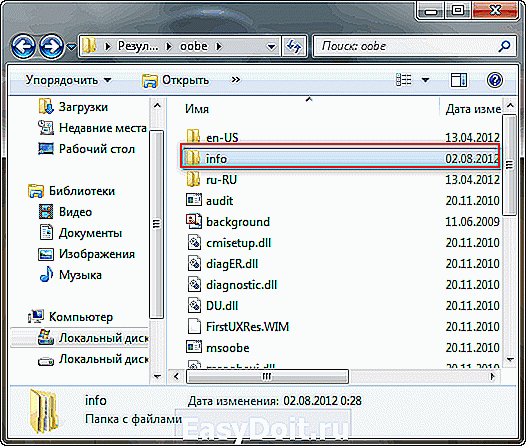


Теперь перезагружаем компьютер и любуемся своим творчеством! И напоследок ещё один небольшой секрет. В Windows 7 по умолчанию задействована тема с русским языковым пакетом(если у вас русский язык), но есть и темы для других языковых пакетов, вот их то мы и добавим в свою коллекцию тем! Ищем C:WindowsGlobalizationMCT — вот там и лежат эти темы в папках с разными языковыми пакетами(если у Вас официальная Windows 7 или её сборка, где эти пакеты не удалены, во всех остальных случаях всё это отсутствует). Запускаются темы двойным кликом мыши, как и обычные программы Windows.
Вот и всё друзья, теперь Вы знаете как изменить экран приветствия windows 7.
Пропала языковая панель windows 7 — Пропала языковая панель windows 7, как восстановить.
Как создать виртуальный диск — Как создать виртуальный диск в программе Alcohol 120%.
Почему компьютер не видит флешку — Почему компьютер не видит флешку windows 7.
www.cherneenet.ru
Как поменять картинку приветствия в Windows 7
Операционная система Windows 7 дает немного возможностей для настройки интерфейса операционной системы под себя. Но, если у вас есть желание сделать интерфейс вашей операционной системы более уникальным, то у вас все же есть несколько вариантов. Например, вы можете поменять картинку приветствия в Windows 7. В этом материале мы расскажем именно об этом.
Если вам интересно, как поменять картинку приветствия в Windows 7, то у вас есть два варианта: сделать все в ручную или воспользоваться специальными программами. Рассмотрим для начала первый вариант.
Шаг № 1. Вносим правки в реестр Windows 7.
Первое что нужно сделать, это открыть реестр Windows 7 и перейти в раздел HKLMSoftwareMicrosoftWindowsCurrentVersionAuthenticationLogonUIBackground. В этом разделе должен быть параметр OEMBackground со значением «1». Данный параметр разрешает менять картинку приветствия в Windows 7.
Если параметра OEMBackground имеет значение «0», то меняем его на «1». Если же такого параметра нет вообще, то его нужно создать. Создайте параметр DWORD (32 бита) с названием «OEMBackground» и присвойте ему значение «1».

После того как в разделе реестра HKLMSoftwareMicrosoftWindowsCurrentVersionAuthenticationLogonUIBackground появился параметр OEMBackground со значением «1», можно переходить к следующему шагу.
Шаг № 2. Подготавливаем картинку для экрана приветствия в Windows 7.
Для того чтобы поменять картинку экрана приветствия нам нужна картинка, которая будет отвечать некоторым требованиям:
- Картинка должна иметь разрешение 1024 на 768 точек. Даже есть у вашего монитора другое разрешение, для экрана приветствия все равно нужно использовать такое разрешение.
- Картинка должна быть в формате JPG, а ее размер не должен превышать 256 килобайт.
- Картинка должна называться «backgroundDefault.jpg».
Выберите подходящую картинку, обрежьте до размера 1024×768 и сохраните в формате JPG. Если размер получившейся картинки будет превышать 256 килобайт, то повторите все действия, сменив настройки сжатия JPG. Но, как правило, этого не потребуется. Для такого небольшого разрешения 256 килобайт более чем достаточно. Также не забудьте переименовать вашу картинку в «backgroundDefault.jpg».
Шаг № 3. Перенесите картинку в папку backgrounds.
Дальше, для того чтобы поменять картинку приветствия в Windows 7 нам нужно открыть папку C:WindowsSystem32oobeinfobackgrounds. Чаще всего в папке oobe нет папки info. В этом случае создаем папку info, открываем ее и создаем папку backgrounds. Таким образом, у нас получается следующий путь к папке: C:WindowsSystem32oobeinfobackgrounds. После этого скопируйте нашу подготовленную картинку в эту папку.

Все, если вы все сделали правильно, то картинка приветствия должна сменится. Нажмите, Пуск – Сменить пользователя, для того чтобы посмотреть на новую картинку.
Смена картинки приветствия с помощью программ
Также вы можете сменить картинку приветсвия Windows 7 с помощью специальных программ. Одной из таких программ является Windows 7 Logon Background Changer.

Пользоваться данной программой очень просто. Все что вам нужно сделать, это нажать на кнопку «Choose a folder» и выбрать папку с картинками. После этого вы сможете посмотреть, как будет выглядеть ваш экран приветствия с той или иной картинкой. После того как вы выберете нужную картинку останется нажать на кнопку «Apply» и программа установит данную картинку на ваш экран приветствия.
comp-security.net
Как поменять фон приветствия в Windows 7 – простое руководство
Здравствуйте, дорогие читатели! Наверняка после длительного использования операционной системы Виндовс 7, вам стало наскучивать стандартное изображение, которое выражает приветствие при входе в ОС? Одна и та же заставка постоянно попадается на глаза, что может вызывать у многих людей не самые приятные эмоции.
Если это так, почему бы вам не изменить стартовый экран на рисунок или фотографию, более интересную для вас? Сделать это не так сложно, как может показаться на первый взгляд – операция по замене отнимет у вас максимум несколько минут. Итак, пора разобраться, как поменять фон приветствия Windows 7, чтобы фон при загрузке всегда мог вас радовать!
Использование программного обеспечения для достижения цели
Данный способ предназначен не только для пользователей, которые не хотят совершать много действий, но и для тех, кто боится проводить операции с системным реестром. Чтобы поменять заставку при входе в ОС, необходимо сперва скачать и установить программное обеспечение, которое называется «Logon Background Changer». Ее вес едва больше 700 килобайт, поэтому со скачиванием и последующей установкой не возникнет проблем. Инструкция по замене фона:
- Запустите обозначенный выше софт и приготовьте картинку, которую желаете установить на окно входа.
- В запущенном приложении выберите «Choose a folder» и в нижнем перечне изображений выберите нужное.
- После того, как вы сделали выбор, нажмите «Apply» и подтвердите внесение изменений в настройки ОС.
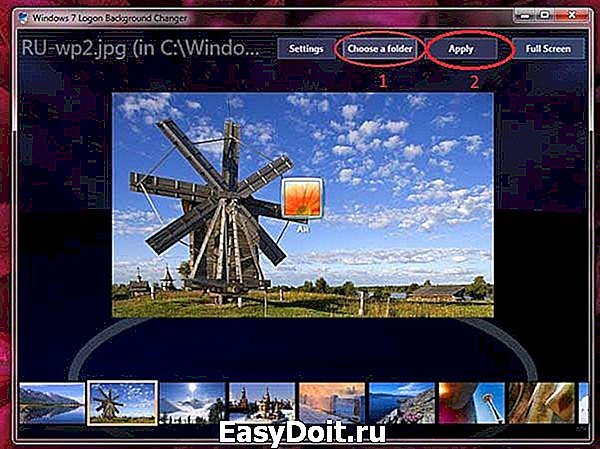
После подтверждения изображение будет сохранено и установлено на загрузочный экран. Теперь вы можете на него перейти (CTRL+ALT+DEL) и просмотреть результаты своей работы. На все действия уйдет максимум 3-5 минут времени.
Как добиться желаемого с помощью системного реестра?
Продвинутые пользователи могут отключить или поменять картинку, обратившись в реестр Виндовс 7. Если вы тоже хотите попробовать все сделать своими руками, воспользуйтесь приведенной далее подробной инструкцией:
В меню поиска введите regedit и нажмите Enter. После выполнения действий будет открыто окно редактора.
В левом списке папок найдите путь HKEY_LOCAL_MACHINESOFTWAREMicrosoftWindowsCurrentVersion, далее перейдите в папку Authentication, следом LogonUI и откройте расположение Background.

Здесь в правом окне вы найдете файл OEMBackground. Если его нет, тогда создаем.Нажимаем правой кнопкой мышки : создать /параметр DWORD 32 и называем файл OEMBackground.После нажимаем по этому файлу 2 раза , всплывает окно и в нем указываем значение 1 .

Когда завершите действия с реестром, создайте в системной папке System32oobe папку-хранилище и назовите Info, а в нем в свою очередь заведите папку backgrounds. Именно сюда надо загрузить желаемую картинку для фона. Посмотрите на картинку , то что обведено красным, такой же путь должен получиться и у вас.

Когда вы расположите по указанному пути на диске картинку обязательно в формате JGP и размером не более 256 Кб, она будет автоматически установлена на загрузочный экран. Для сохранения изменений надо перезагрузить свой ПК.
Поделитесь этой статьей со своими друзьями, чтобы они тоже смогли сделать свою ОС более модной, привлекательной и красивой. Не забудьте подписаться на новые статьи и инструкции, чтобы в числе первых узнавать о самой полезной и востребованной информации по грамотной и эффективной работе с компьютером. До новых встреч!
www.sety24.ru
Как изменить Приветствие в Windows 7, Windows XP 8
Не знаю, может кому и нравится стандартное приветствие в Виндовс типа: «Добро пожаловать!» или «Приветствие», а мне вот подобные слова порядком надоели. Я стал искать способы их изменить. Так как это не просто файл блокнота подправить, то здесь пришлось немногим больше потрудиться.
Описанный мной способ доступен каждому, нужно просто делать все по пунктам и все будет хорошо.
Для правки подобной фразы нам понадобится программа, которая изменяет исполняемые файлы ресурсов. Я имею ввиду небольшую софтину под названием Restorator. Хотя кто-то использует другие программы, такие как ResHacker например, но именно я воспользовался этой. Результатом я остался доволен. Программу эту я взял с двухстороннего DVD-диска с Windows 7, так что с ней никаких проблем.
Значит так. Начнем. Будем думать, что программу вы скачали и уже установили. Теперь сама операция )
Как изменить приветствие «Добро пожаловать» в Windows 7
1) Находим файл ресурсов, который отвечает за исполнение сценария приветствия в Windows 7. Он называется winlogon.exe.mui.
Найти его можно непосредственно шаря по папкам: Мой компьютер — Локальный диск C — Windows — System32 — ru-RU — и здесь найдите файл
Найти его можно забив в поиск файлов winlogon.exe.mui

2) Нам нужно задать права для его изменения.
Щелкаем по файлу правой кнопкой мыши, выбираем Свойства.
Выбираем вкладку Безопасность. Выбираем пользователя, коим вы сейчас являетесь, жмем кнопку Изменить. И задаем ему права.
Но здесь мы его изменять не будем! Так как данный файл является исполняемым и в данный момент он «работает», то изменить его просто не удастся, а заменить получится.
3) Поэтому мы копируем файл на рабочий стол. Только не перетаскивайте! ) Работайте правой кнопкой мыши)

4) Далее запускаем программу Restorator и открываем в ней файл, либо используем правую кнопку мыши и команду Открыть с помощью…
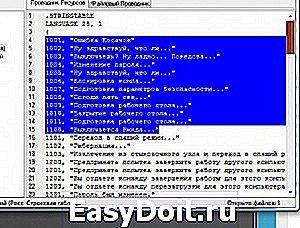 5) В программе все довольно просто. Если вам надо поменять картинку, надпись или иконки.. Все это можно сделать здесь. Но я не стал так сильно углубляться. Меня напрягали только надписи )
5) В программе все довольно просто. Если вам надо поменять картинку, надпись или иконки.. Все это можно сделать здесь. Но я не стал так сильно углубляться. Меня напрягали только надписи )
В программе смотрим на верхнее меню. Выбираем Проводник — Режим редактирования.
Смотрим левую колонку. Нам нужна папка Строковая таблица, открываем выпадающий список и выбираем Русский (Россия).
Справа вам будут доступны для редактирования все надписи, которые этот файл использует в запуске Виндовс. Я исправил несколько.
Исправил само приветствие, запуск операционной системы и выход из нее.
Обратите внимание, фразу «Добро пожаловать» нужно изменять дважды: в пятой строке и в восьмой. Сохраните файл на рабочем столе.
6) Теперь найдите настоящий файл ресурсов, в папке с Виндой. Скопируйте его куда-нибудь на всякий случай, например в папку Мои документы. Теперь замените файл в папке с Виндовс на файл, который вы отредактировали. Изменения вступят в силу тут же, но чтобы посмотреть все, вам нужно будет хотя бы перезагрузиться )
Вот что получилось у меня 

Как изменить «Приветствие» в Windows XP
1) В этой, уже устаревшей пожалуй, операционной системе вам нужно проделать подобные действия (скопировать, изменить безопасность для редактирования и т.д.) но уже с файлом Logonui.exe. Находится он по адресу: Локальный диск C — Windows — System32 — здесь.
2) Также открываем в программе Restorator, выбираем режим редактирования и открываем секцию String, то есть строки.
3) Здесь вы найдете для редактирования не только слово Приветствие, но и другие, которые вы возможно захотите изменить.
4) Сохраните отредактированный файл и замените его на существующий. Если не получится заменить, то попробуйте это сделать через Безопасный режим.
5) Есть еще другие сообщения, выводимые на экран при запуске или выходе из Виндовс. Их вы найдете в файле Winlogon.exe
Ну вот, пожалуй, и все! ) Удачного вам дня!
Скачать программу Restorator можно по этой ссылке из моего облака.
Так же можете посмотреть небольшое видео Как изменить Приветствие в Windows 7, Windows XP визуально.
lglive.ru
Как изменить экран приветствия windows 7
Здравствуйте друзья. И так продолжим украшать Windows 7. Сегодня мы рассмотрим статью как изменить экран приветствия windows 7 с стандартного на более красивый средствами Windows 7 без применения каких либо сторонних программ, благо в этой системе есть такая возможность! Для того чтобы изменить вид экрана входа в систему, нужно немного поработать с реестром, для этого нам необходимо запустить редактор реестра.
Нажимаем клавиши win +R(одновременно) и в появившемся окошке набираем regedit, далее жмём ОК. Появится окно реестра в этом окне кликаем два раза по ветке HKEY_LOCAL_MACHINE.

Далее так же кликаем два раза по веткам Software -> Microsoft -> Windows -> CurrentVersion -> Authentication -> LogonUI -> Background. Справа нужно изменить параметр параметр DWORD — OEMBackground, двойной клик по нему и в появившемся окошке меняем 0 на 1(если такого параметра нет то экран приветствия windows 7не изменится — создаём его -> клик правой кнопкой мыши -> создать -> параметр DWORD и вбиваем имя OEMBackground и естественно 1).


Закрываем редактор реестра. Выбираем любую понравившуюся картинку(Это должен быть файл формата jpg с размером не более 256 KB, это важно-размер не должен превышать указанную цифру во избежании неприятностей!). Копируем выбранное Вами изображение в папку C:Windowssystem32oobeinfobackgrounds(при отсутствии нужно создать папки info и backgrounds), то есть создаёте папку info в папке info создаёте папку backgrounds в папку backgrounds копируете Ваше изображение и переименовываете его в backgroundDefault(ещё раз напомню, что изображение должно быть jpg. ).

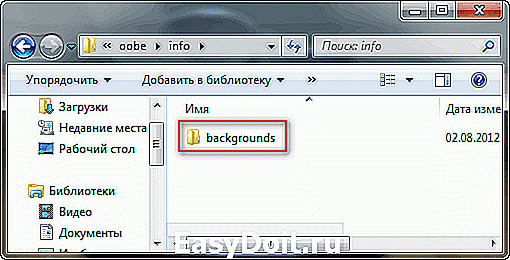

Теперь перезагружаем компьютер и любуемся своим творчеством! И напоследок ещё один небольшой секрет. В Windows 7 по умолчанию задействована тема с русским языковым пакетом(если у вас русский язык), но есть и темы для других языковых пакетов, вот их то мы и добавим в свою коллекцию тем! Ищем C:WindowsGlobalizationMCT — вот там и лежат эти темы в папках с разными языковыми пакетами(если у Вас официальная Windows 7 или её сборка, где эти пакеты не удалены, во всех остальных случаях всё это отсутствует). Запускаются темы двойным кликом мыши, как и обычные программы Windows.
Вот и всё друзья, теперь Вы знаете как изменить экран приветствия windows 7.
Пропала языковая панель windows 7 — Пропала языковая панель windows 7, как восстановить.
Как создать виртуальный диск — Как создать виртуальный диск в программе Alcohol 120%.
Почему компьютер не видит флешку — Почему компьютер не видит флешку windows 7.
www.cherneenet.ru
Как поменять фон приветствия в Windows 7 – простое руководство
Здравствуйте, дорогие читатели! Наверняка после длительного использования операционной системы Виндовс 7, вам стало наскучивать стандартное изображение, которое выражает приветствие при входе в ОС? Одна и та же заставка постоянно попадается на глаза, что может вызывать у многих людей не самые приятные эмоции.
Если это так, почему бы вам не изменить стартовый экран на рисунок или фотографию, более интересную для вас? Сделать это не так сложно, как может показаться на первый взгляд – операция по замене отнимет у вас максимум несколько минут. Итак, пора разобраться, как поменять фон приветствия Windows 7, чтобы фон при загрузке всегда мог вас радовать!
Использование программного обеспечения для достижения цели
Данный способ предназначен не только для пользователей, которые не хотят совершать много действий, но и для тех, кто боится проводить операции с системным реестром. Чтобы поменять заставку при входе в ОС, необходимо сперва скачать и установить программное обеспечение, которое называется «Logon Background Changer». Ее вес едва больше 700 килобайт, поэтому со скачиванием и последующей установкой не возникнет проблем. Инструкция по замене фона:
- Запустите обозначенный выше софт и приготовьте картинку, которую желаете установить на окно входа.
- В запущенном приложении выберите «Choose a folder» и в нижнем перечне изображений выберите нужное.
- После того, как вы сделали выбор, нажмите «Apply» и подтвердите внесение изменений в настройки ОС.

После подтверждения изображение будет сохранено и установлено на загрузочный экран. Теперь вы можете на него перейти (CTRL+ALT+DEL) и просмотреть результаты своей работы. На все действия уйдет максимум 3-5 минут времени.
Как добиться желаемого с помощью системного реестра?
Продвинутые пользователи могут отключить или поменять картинку, обратившись в реестр Виндовс 7. Если вы тоже хотите попробовать все сделать своими руками, воспользуйтесь приведенной далее подробной инструкцией:
В меню поиска введите regedit и нажмите Enter. После выполнения действий будет открыто окно редактора.
В левом списке папок найдите путь HKEY_LOCAL_MACHINESOFTWAREMicrosoftWindowsCurrentVersion, далее перейдите в папку Authentication, следом LogonUI и откройте расположение Background.

Здесь в правом окне вы найдете файл OEMBackground. Если его нет, тогда создаем.Нажимаем правой кнопкой мышки : создать /параметр DWORD 32 и называем файл OEMBackground.После нажимаем по этому файлу 2 раза , всплывает окно и в нем указываем значение 1 .

Когда завершите действия с реестром, создайте в системной папке System32oobe папку-хранилище и назовите Info, а в нем в свою очередь заведите папку backgrounds. Именно сюда надо загрузить желаемую картинку для фона. Посмотрите на картинку , то что обведено красным, такой же путь должен получиться и у вас.

Когда вы расположите по указанному пути на диске картинку обязательно в формате JGP и размером не более 256 Кб, она будет автоматически установлена на загрузочный экран. Для сохранения изменений надо перезагрузить свой ПК.
Поделитесь этой статьей со своими друзьями, чтобы они тоже смогли сделать свою ОС более модной, привлекательной и красивой. Не забудьте подписаться на новые статьи и инструкции, чтобы в числе первых узнавать о самой полезной и востребованной информации по грамотной и эффективной работе с компьютером. До новых встреч!
www.sety24.ru
